360云盘手机版怎么移动文件?
摘要:当我们在上传任何文件的时候都不会直接放在分类里,这样存放太多文件想要查看文件的时候就比较麻烦了,要是可以能把上传的文件都可以规划分类的话就好...
当我们在上传任何文件的时候都不会直接放在分类里,这样存放太多文件想要查看文件的时候就比较麻烦了,要是可以能把上传的文件都可以规划分类的话就好了,方便我们查看文件也而且在我的云盘界面也不会存放太多文件。那么360云盘手机版怎么移动文件?下面小编就为大家介绍一下,不会的朋友一起来看看吧!
1)首先打开手机360云盘,点击【多选】,选择你要移动的文件点击打上勾,再点击【移动】。(如下图)
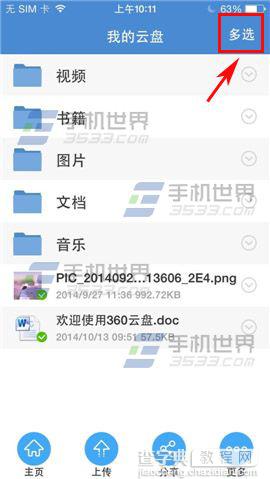
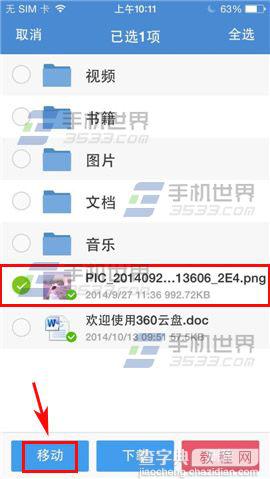
2)选择你要移动的分类点击一下或者新建文件夹(例:图片),进入界面可以选择默认相册或者新建文件夹(例:新建文件夹)。(如下图)
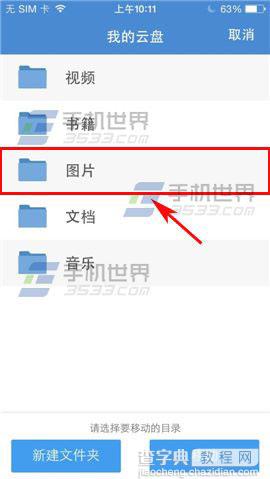
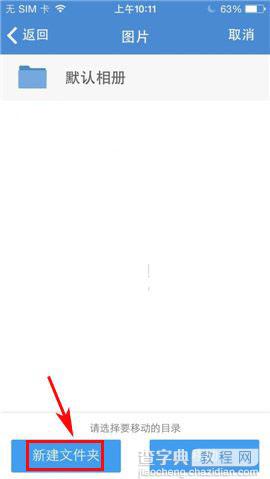
3)输入新建文件夹的名称,点击【确认】,跳转界面再点击【移动】即可完毕。(如下图)
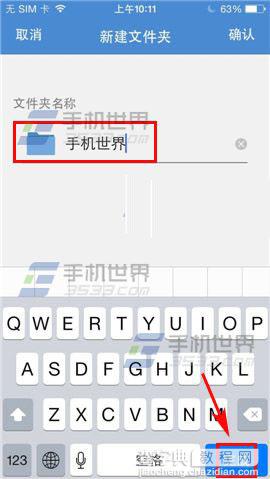
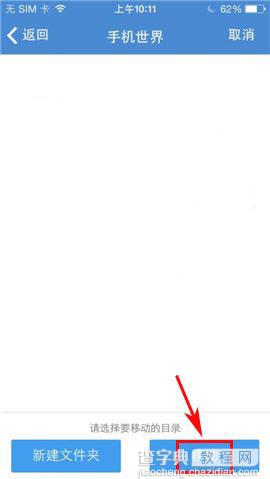
以上就是360云盘手机版怎么移动文件的方法介绍,大家看明白了吗?希望能帮到大家!
【360云盘手机版怎么移动文件?】相关文章:
上一篇:
微话群聊怎么开启免打扰?
下一篇:
手机版美团怎么按条件筛选生活服务?
